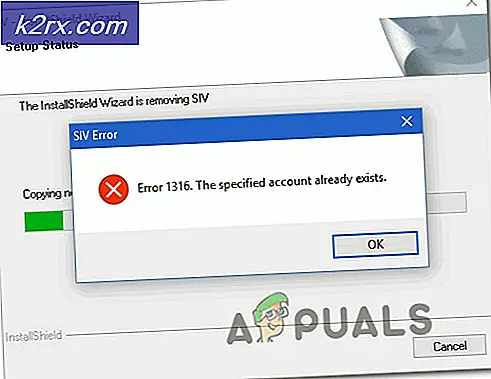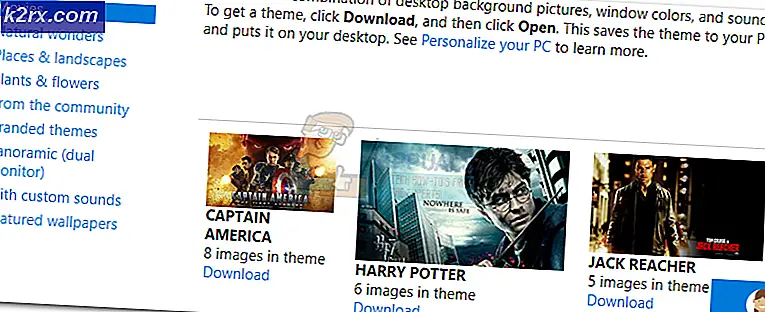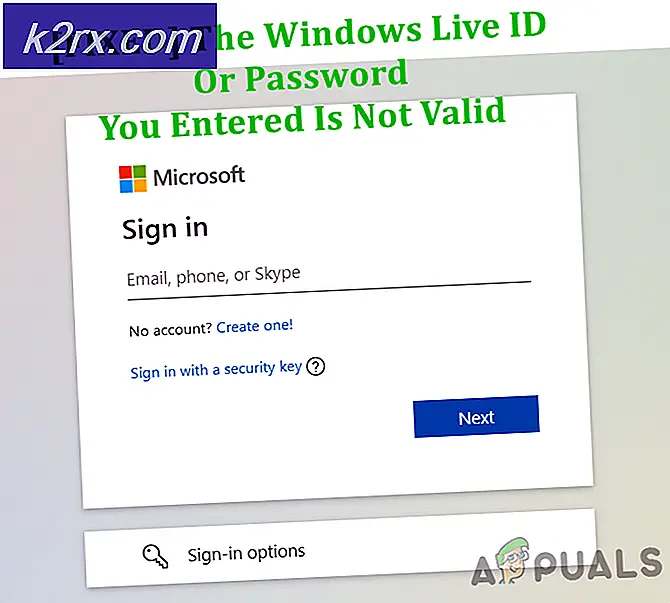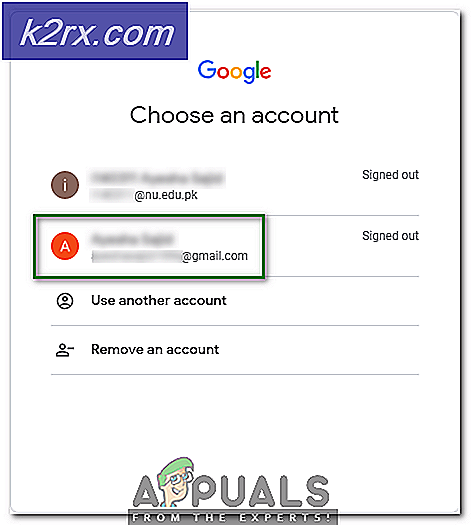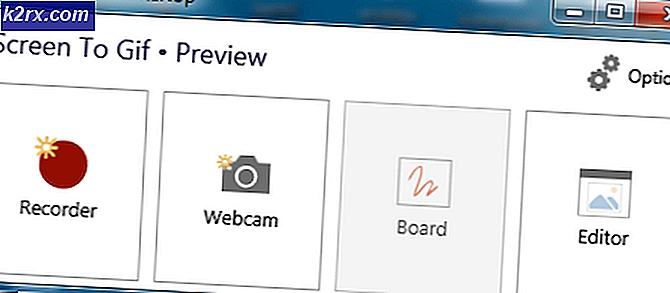Hur fixar jag fel 0xC0070652 på Windows 10 när du avinstallerar program?
Vissa Windows 10-användare rapporterar att de ser 0xC0070652 fel varje gång de försöker avinstallera något konventionellt. Felmeddelandet som medföljer felkoden är ”En annan installation pågår redan ”,men mest drabbade användare rapporterar att problemet återkommer även efter att de startat om sin dator.
En av de vanligaste orsakerna som slutar utlösa 0xC0070652 fel är ett problem med Windows Installer-tjänsten. Om detta scenario är tillämpligt bör du kunna lösa problemet genom att tvinga tjänsten att starta om via skärmen Tjänster.
Om du bara stöter på det här felet när du avinstallerar ett visst program, är det troligt att detta händer på grund av en konflikt mellan en tredje parts tjänst och ”msiserver ’. För att lösa problemet måste du använda Aktivitetshanteraren för att stoppa 'Msiserver' från att köra medan du gör avinstallationen.
Den tredje partens skyldige som orsakar konflikten kanske inte är så lätt att identifiera. Om detta scenario är tillämpligt måste du utföra en ren start och sedan försöka installera eller avinstallera efter att du har säkerställt att det inte finns någon Störning från tredje part.
Om du stöter på det här problemet med AVG Antivirus beror det troligen på några kvarvarande filer som är kvar från en gammal installation. För att lösa problemet i det här fallet måste du köra verktyget AVG Remover för att säkerställa att installationen börjar från grunden.
Metod 1: Starta om Windows Installer-tjänsten
Som det visar sig är en av de vanligaste orsakerna som kommer att orsaka 0xC0070652 fel är en inkonsekvens med huvudtjänsten som är involverad i avinstallationen av ett program (Windows Installer-tjänst). I de flesta fall uppstår detta problem på grund av att Windows Installer-tjänsten fastnar i ett limbo-tillstånd och inte kan anropas av OS-underkomponenten som behöver det.
Om detta scenario är tillämpligt kan du åtgärda problemet snabbt genom att tvinga omstart av Windows Installer-tjänsten.
Här är en snabbguide för att starta om Windows Installer-tjänsten för att fixa 0xC0070652 fel:
- Öppna en Springa dialogrutan genom att trycka på Windows-tangent + R. Skriv sedan 'Service.msc' inuti textrutan för att öppna Tjänster skärm.
- När du är inne på skärmen Tjänster, flytta dig ner till högra delen och bläddra ner genom listan över aktiva lokala tjänster tills du hittar Windows Installer Service.
- När du hittar Windows Installer högerklicka på den och klicka på Omstart från den nyligen visade snabbmenyn.
Notera: Om processen inte har startat ännu, klicka på Start först och klicka sedan på Omstart.
- Försök att göra avinstallationen igen och se om samma problem fortfarande uppstår.
Om samma problem fortfarande uppstår går du ner till nästa möjliga korrigering nedan.
Metod 2: Avbryta tjänsten 'msiserver'
Om du bara stöter på 0xC0070652 fel när du installerar eller avinstallerar ett visst program, är det möjligt att det händer på grund av att det använder en dedikerad tjänst för att slutföra avinstallationen - I vissa fall kan detta komma i konflikt med Windows Installer.
Om detta scenario är tillämpligt bör du kunna lösa problemet med att stoppa Windows Installer-tjänsten precis innan du försöker installera eller avinstallera.
Här är en snabbguide som gör att du kan göra detta:
- Tryck Ctrl + Skift + Escape för att öppna ett Task Manager-gränssnitt och klicka på Fler detaljer om det öppnas med det enkla gränssnittet.
- Inne i den detaljerade versionen av Aktivitetshanteraren, Klicka på Tjänster fliken, rulla sedan ner genom listan över tjänster och leta reda på 'Msiserver'.
- När du lyckats hitta den högerklickar du på den och klickar sedan på Sluta från den nyligen visade snabbmenyn.
Notera: Om du har Google Backup / Sync installerat kan du också behöva inaktivera msiexec.exe.
- Nu när tjänsten har stoppats, försök att installera eller avinstallera och se om du kan slutföra processen utan att få 0xC0070652 fel.
Om samma felmeddelande fortfarande visas, gå ner till nästa möjliga korrigering nedan.
Metod 3: Köra AVG Remover Tool (om tillämpligt)
Om du stöter påEn annan installation pågår redan ”fel när du försöker avinstallera eller installera AVG Antivirus, är det mycket troligt att problemet uppstår på grund av att du har några kvarvarande filer från en tidigare installation som stör denna åtgärd.
I det här fallet bör du kunna åtgärda problemet genom att använda sitt eget proprietära AVG Remover-verktyg för att säkerställa att alla filer som kan störa denna process tas bort. Men för att göra detta måste du känna till din OS-bitversion för att kunna köra lämpligt AVG-borttagningsverktyg.
Följ instruktionerna nedan för att ta reda på din OS-arkitektur och kör lämpligt borttagningsverktyg för att fixaEn annan installation pågår redan ”fel:
- Öppna File Explorer, högerklicka på Den här datorn och klicka på Egenskaper från den nyligen visade snabbmenyn.
- När du väl är inne i Systemet skärm, titta under Systemet vid Systemtyp för att bevittna din nuvarande OS-arkitektur.
Obs! Om din systemtyp är 64-bitars måste du installera 64-bitarsversionen av AVG Remover-verktyget. Om det visar x86 (32-bit) måste du använda 32-bitarsversionen.
- Gå till den här länken (här) för 32-bitars eller den här (här) för 64-bitarsversionen för att starta nedladdningen av AVG Remover-verktyget som är kompatibelt med din OS-version.
- När nedladdningen är klar dubbelklickar du på installationsprogrammet avgclear.exe och klickar på Ja vid UAC (användarkontokontroller), Klicka sedan Ja när du ombeds starta om Säkert läge.
- När nästa start är klar följer du instruktionerna på skärmen för att slutföra borttagningen av varje AVG-restfil.
- När åtgärden är klar startar du om igen för att avsluta säkert läge och ser om problemet är löst när nästa startsekvens är klar.
Om den här metoden inte var tillämplig eller om den inte fixade 0xC0070652 fel, gå ner till nästa möjliga fix nedan.
Metod 4: Utföra en ren startprocedur
Som det visar sig kan en tredje parts konflikt också vara ansvarig för uppenbarelsen av just denna fråga. I de flesta fall har 0xC0070652 fel orsakas av en process som tillhör en annan svit från tredje part.
Om det här scenariot är tillämpligt bör du kunna lösa problemet med att starta i rent startläge för att undersöka om en programvara är i konflikt och isolera den tjänst eller process som orsakar problemet. Denna operation bekräftades vara effektiv för många drabbade användare.
Tänk på att genom att uppnå ett rent startläge startar din dator utan tjänster, processer och startobjekt från tredje part som kan bidra till att detta fel uppenbaras.
Här är steg för steg-instruktioner som hjälper dig att uppnå detta rena startläge:
- Tryck Windows-tangent + R att öppna upp en Springa dialog ruta. Skriv sedan 'Msconfig' inuti textrutan och tryck Stiga på för att öppna upp Systemkonfiguration fönster.
Notera: När du uppmanas av Användarkontokontroll (UAC) klicka på Ja för att bevilja admin-åtkomst.
- En gång inuti Systemkonfiguration menyn, klicka på Tjänster fliken från menyfältet högst upp och markera sedan rutan för Dölj alla Microsoft-tjänster -Detta kommer att säkerställa att du inte slutar inaktivera någon Microsoft-tjänst som är viktig för ditt operativsystem.
- När du har uteslutit alla viktiga tjänster från listan, fortsätt och klicka på Inaktivera alla knapp - Detta kommer att säkerställa att din nästa systemstart är klar utan någon tredje parts tjänst.
- När du har lyckats hantera alla relevanta tjänster klickar du på Börja och klicka sedan på Öppna Aktivitetshanteraren från nästa meny.
- Den tidigare åtgärden tar dig direkt till Börja fliken i Aktivitetshanteraren. När du väl är inne börjar du att systematiskt välja varje tredje parts starttjänst och klicka på Inaktivera -knappen längst ner på skärmen för att utesluta att de startas vid nästa systemstart. Gör detta konsekvent tills du inte har någon starttjänst som får köras vid nästa start.
- Om du kommer så långt är du redo att utföra en ren start. Allt som återstår att göra nu är att starta om datorn för att dra nytta av detta tillstånd.
- Vid nästa start startar din dator upp med bara de viktiga tjänster som krävs av ditt operativsystem. När processen är klar, försök att avinstallera / installera appen som tidigare orsakade 0xC0070652 fel och se om detta låter dig åtgärda problemet.
- Oavsett resultatet ska du omvandla instruktionerna ovan för att säkerställa att din nästa datorstart är normal och att tredje parts tjänster, processer och startartiklar får köras.